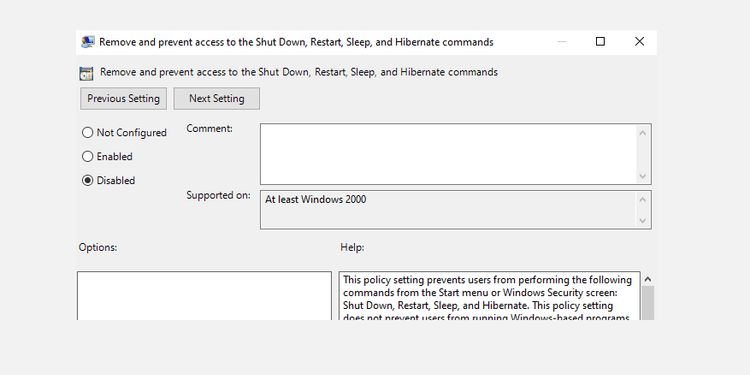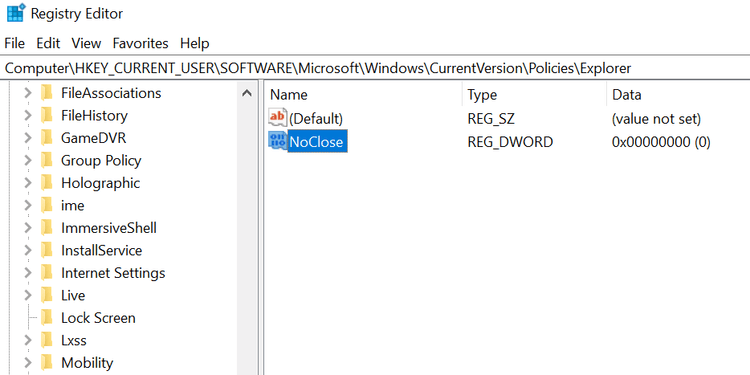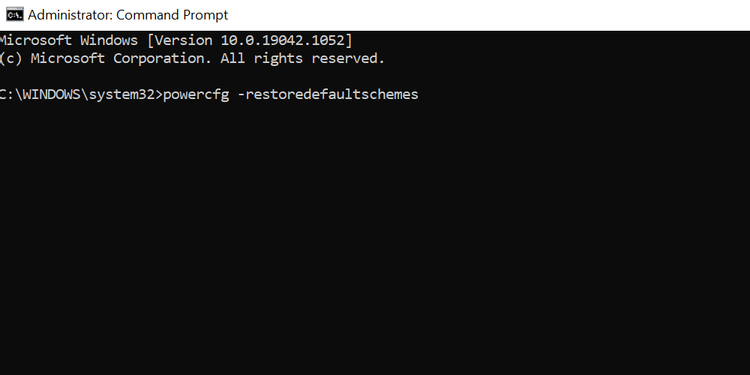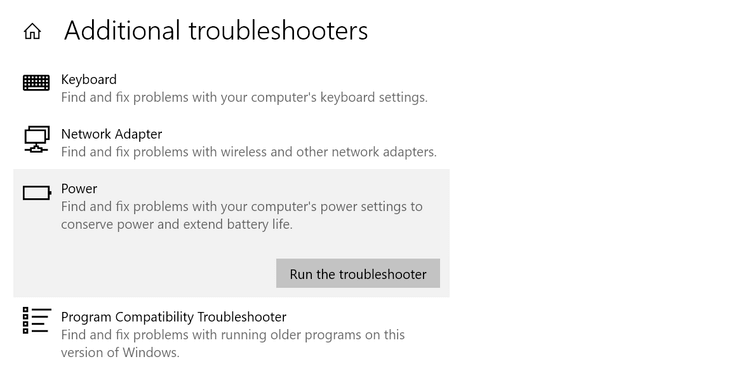Kan ikke vælge strømtilstand i Windows 10, hvad skal jeg gøre? Nedenfor kan du se, hvordan du løser fejlen Der er i øjeblikket ingen tilgængelige strømindstillinger på Windows 10 .

Der er mange grunde til, at du modtager meddelelsen Der er i øjeblikket ingen strømforsyninger tilgængelige på din Windows 10-pc, når du klikker på strømikonet . Heldigvis er det ikke så svært at løse dette problem.
Sådan rettes fejlen med at miste strømindstillinger i Windows 10
Brug Local Group Policy Editor
Windows har en indstilling, som du kan bruge til at forhindre brugere i at bruge strømindstillinger på computeren. Hvis du eller en anden har aktiveret denne mulighed, er dette grunden til , at du ikke kan se strømindstillingerne i startmenuen .
Heldigvis kan du rette dette ved at ændre værdien i den lokale gruppepolitikeditor:
- Tryk på Windows + R -tasterne på samme tid for at åbne boksen Kør .
- Skriv gpedit.msc i det tilsvarende felt, og tryk på Enter .
- På skærmen Local Group Policy Editor skal du navigere til Brugerkonfiguration > Administrative skabeloner > Startmenu og proceslinje fra venstre sidebjælke.
- Til højre skal du finde Fjern og forhindre adgang til kommandoerne Luk ned , Genstart , Dvale , Dvale og dobbeltklik på den.
- I indtastningsvinduet skal du vælge Deaktiveret øverst.
- Klik på Anvend og derefter OK nederst for at gemme ændringerne.
- Genstart din pc.
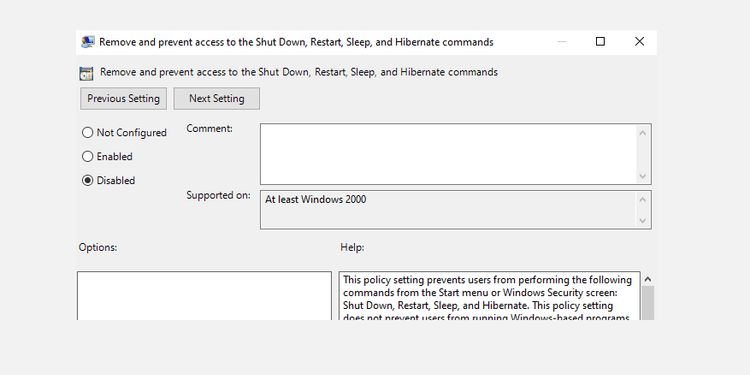
Rediger Windows-registreringsdatabasen
Hvis du bruger hjemmeversionen af Windows 10, behøver du ikke at få adgang til den lokale gruppepolitikeditor. I dette tilfælde skal du bruge Registreringseditor til at deaktivere indstillingen for at skjule strømindstillinger.
Detaljer om hvert trin:
1. Tryk på Windows + R samtidigt for at åbne boksen Kør .
2. Skriv regedit i vinduet Kør , og tryk på Enter .
3. På skærmbilledet Registreringseditor skal du navigere til følgende sti:
HKEY_CURRENT_USER\Software\Microsoft\Windows\CurrentVersion\Policies\Explorer
4. Dobbeltklik på punktet NoClose i det højre panel .
5. Indstil værdidata for NoClose til 0 , og klik på OK .
6. Genstart computeren.
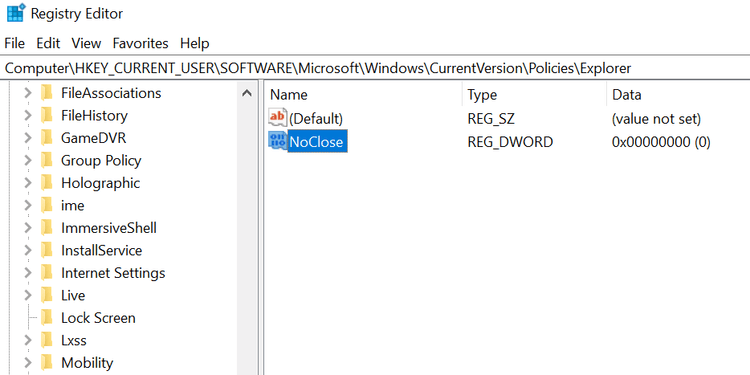
Gendan standard strømplan
Hvis nogen har redigeret strømplanen, kan den bærbare computer ikke lukkes ned og genstartes, fordi der ikke er nogen strømindstilling. Nu skal du nulstille strømplanen som følger:
1. Åbn menuen Start, find Kommandoprompt , klik på Kør som administrator .
2. Vælg Ja i vinduet Brugerkontokontrol .
3. Indtast følgende kommando i kommandopromptvinduet og tryk på Enter :
powercfg -restoredefaultschemes
4. Din strømplan vil blive nulstillet.
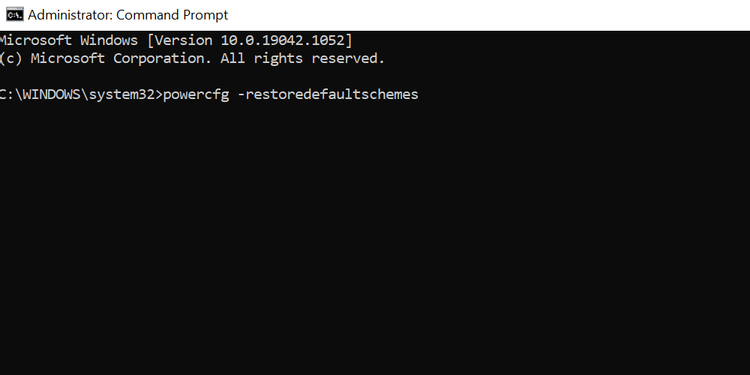
Brug Power Troubleshooter
- Tryk på Windows + I for at åbne appen Indstillinger .
- Vælg Opdatering og sikkerhed .
- Fra venstre sidebjælke skal du vælge Fejlfinding .
- Klik på Yderligere fejlfinding til højre.
- Rul ned på listen til Power . Klik derefter på Power .
- Klik på Kør fejlfindingen .
- Vent på, at dette værktøj finder og retter strømfejl .
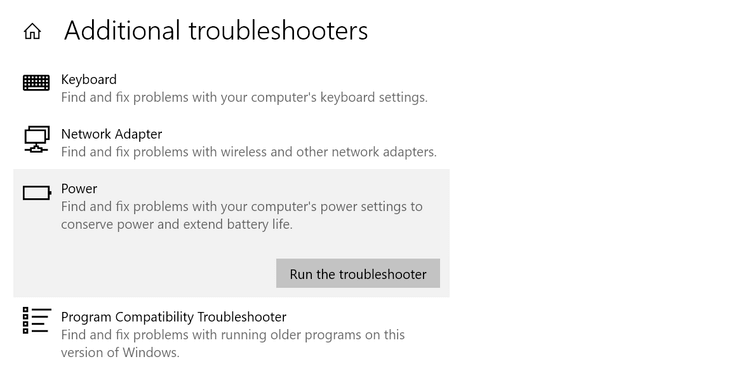
Reparer beskadigede filer
Korrupte filer er ofte årsagen til mange problemer på Windows 10-pc'er, herunder strømsvigt. Den gode nyhed er, at du kan køre en kommando fra kommandoprompt for at reparere beskadigede filer som følger:
1. Åbn menuen Start , find Kommandoprompt , og klik på Kør som administrator .
2. Vælg Ja i vinduet Brugerkontokontrol .
3. Indtast følgende kommando i kommandopromptvinduet og tryk på Enter :
sfc /scannow
5. Vent på denne kommando for at finde og reparere beskadigede filer.
En anden måde at rette fejlen med ingen strømindstilling på Windows 10
- Brug Systemgendannelse
- Nulstil computeren
Ovenfor er nogle måder at rette fejlen ved at miste strømindstillinger på Windows 10 . Håber artiklen er nyttig for dig.